有看過阿鬼的歷史文的人可能或許還有點印象,之前介紹過一個 NAS 專用的手機應用程式 AiMaster,當時只有 Android 版本可用,而不知是否是在阿鬼的超強念力所致,數月後總算推出 iOS 專用版了! (慢.....)
特別關注 NAS 是從入手 AS-204TE 後,使用數個月來,因為有訂閱廠商的新聞,所以就一直收到廠商的更新資訊,雖然廠商推出了各種手機專用的 app,卻一直是 Android 版的,讓果粉的阿鬼一直卡在 iOS 版,iOS 版,iOS 版,因為重要,所以要講三次!!!
期盼了許多,終於推出了這個號稱史上無敵強的NAS 管理 app - AiMaster。
到底有多強?先聽聽官方說法:
1. 可以安裝初始化
2. 可以快速找到你的 NAS
3. 可以在手機上開關機
4. 可以查看系統資訊及使用狀況
5. 可以尋找 Apps,直接安裝,管理
6. 可以更新作業系統
。。。。。等等等的!
好的!這麼強的 app,那對一般小白白 (阿鬼就是..) 用戶,到底好處在哪?廠商在推出新品或軟體時,應該有想到吧!!!不過話說這 NAS 好像也不是給很入門的人用,但是! 若是具有研究特質,會爬文,喜 google 的人,買了就會用了!
轉回來,AiMaster 的好處就是當你有了 NAS,又萬一 NB 沒有在家 standby 時,用這支 AiMaster 就對了!你說說,你說說,這是不是棒透了。那麼就來看一下 AiMaster 的介面吧!
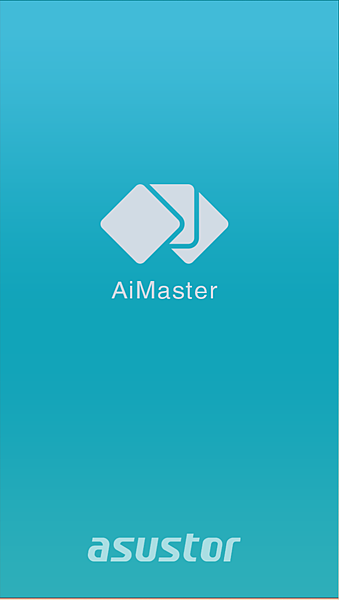
iOS 版 APP 就跟下載其它的 app 一樣,當然是在 App Store 下載囉! 下載完在桌面會產生圖示,點選之後,即進入登入畫面! 左側 + 號是新增 NAS 連線的設定,會有三個選項,若是使用 3G/4G 連線時,採用 Cloud ID 是比較快些,(什麼是 Cloud ID,請看 這裡),或是透過 Host/IP 連線 (內/外網 IP),或是自動搜尋 (內網)。手機使用的是 3G/4G 連網,記得要切換至 Wifi 模式才能內網/自動搜尋哦!

有連線過的 NAS 就會佇列在清單中,換右上的編輯,即可進行編輯或按 "-" 自清單中移除。下方有一個鎖的符號是為 AiMaster 設密碼鎖,這其實 Line 也有相同功能,設定後,每次開啓 AiMaster 時,就會要求先解鎖才能使用,另外一個 i 符號,是查看 app 版本。對了對了,清單旁邊的好像電源開關的圖示是嗎?這個是網路喚醒,就是你可以在手機端,只要按下這個符號,你的 NAS 就會從睡眠中回復運作,當然,前提是必需有預先設定這個功能,還有必需在同網域中才有作用。

白話文小小百科:
NAS 是透過網路的儲存裝置服務,所以會向電信商取得一個 IP 位址。一般我們在申請網路服務時,電信公司給的都是浮動 IP,但也可以申請固定 IP,這個 IP 就是裝置對外溝通的管道。白話一點,可通稱為外網。當外網出了連線問題時,就會產生無法使用網際網路的問題,也就是鬼姐以前會問的 "不能上網啦~~~~~"!
或者是向分享器取得一個 IP 位址,假設 NAS 只想內用,不想走網際網路,就要靠有 DHCP 的分享器,派發 IP 給內部所有使用網路裝置的設備,像是電腦,可接網路線的電視,XBox 遊戲機等等的。全部用網路線 (或是無線) 兜在一起建構成內部使用的網域! 這個就是內網。
基本上,AiMaster 會自動幫你搜尋到內網中所有的 NAS,然後區分為未初始化或是已可使用的 NAS,莫非這就是廠商所說的?!阿鬼找了一顆很舊的硬碟,小試了一下這個功能,舊的硬碟需要重新初始化才能讓 NAS 使用,所以沒錯,的確會在未初始化的分類中找到了一台 NAS。按步驟一步一步接著做,不消一分鐘,就完成了!
接著下來,在手機的桌面上看到了跟電腦桌面一樣的圖示,一樣有應用程式中心,比起第一版,不再只是關閉或是啓用二個選項,好用多了,這也是廠商特別說明的,可以在手機上查找應用程式,更可管理、安裝、移除所安裝的 app。 小聲說:背景圖的銀杏地毯是否美呆了? AiMaster 是可以自行變更桌面背景圖的!

App Central 也跟第一版不一樣了,可以搜尋,安裝,移除,更新等等,不用桌機就可以操作了。

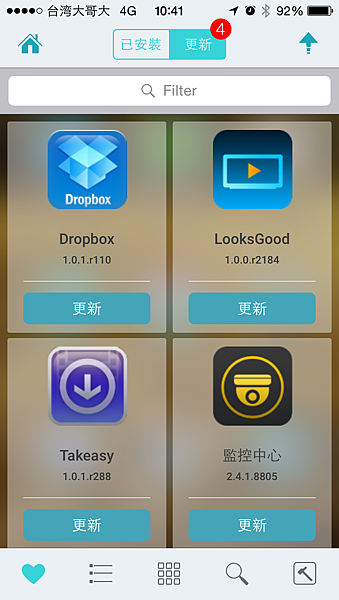


還有 Beta app 專區,想搶先試玩某些新功能的話,可以在這裡找到。

當然,查看系統資訊也是有的。

另外有一個阿鬼很愛的功能,就是 USB 單鍵備份!怎說呢? 一般我們用相機拍完照後,回家就是將相片傳輸到電腦。會用的方法,不外乎是 USB 傳輸線,不然就是PC 直接讀取記憶卡內的相片。而這個功能,可讓我跳過桌機,阿鬼使用 USB 讀卡機,然後插在 AS-204TE 前方的 USB 連接口,然後在 AiMaster 先設定好,我要啓用前方備份到 NAS, 然後再選用 "存放在新資料夾 (自定名稱),這個功能會以日期為輔,所以選用一個模式即可。設定好後,以後要上傳就方便快速多了,重要的是,記憶卡馬上就可以活用了!



其它的選項,大致上就保持原有的設計,還有可滑出右側的電源選項以進行休眠,重新開機,關機等等。其中新增的有更換桌面背景圖跟 ADM 更新,都可以直接在手機上完成。阿鬼換了一張自拍風景相片,不過只能一直更換新的,而不能回到官方的底圖!

其實很多人都有儲存備份需求,也都有自己習慣的使用方式,利用雲端空間 dropbox,google drive,或是外接式硬碟等等,都是一種方式。NAS 是另一種較有效益的方式罷了,只是有很多人不知道怎麼用,覺得要學新的使用方式,好像沒那麼需要。可是話說回來,它的功能也不只一種,有它幫忙集中儲存所有的相片,音樂,硬碟空間想要多大自己規劃,自有雲端總是比較安心!
廠商雖然在 iOS 的 app 推出有點慢,但最後阿鬼還是要給廠商拍拍手!XDDD
希望各位看倌看完後,也可以接觸到一些新的儲存方式,再怎麼說,我們也是走在時尚中的"肖年仔"!!! 哇哈哈!! XDDDDD
阿鬼的歷史文:


 留言列表
留言列表

